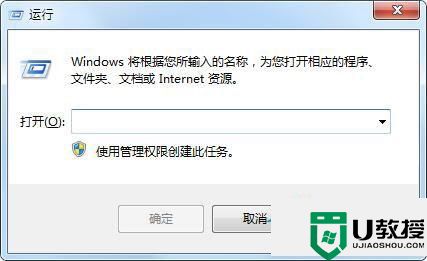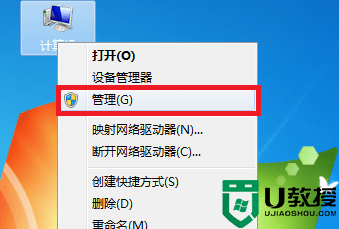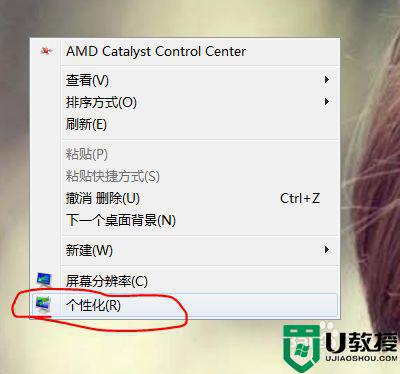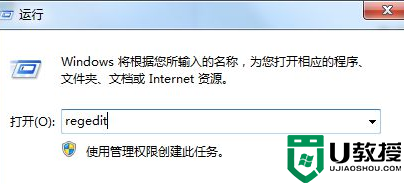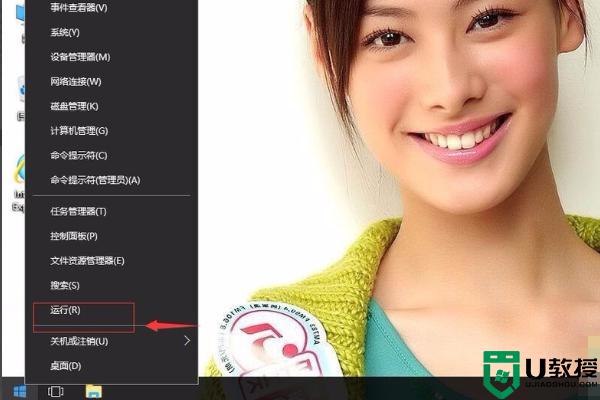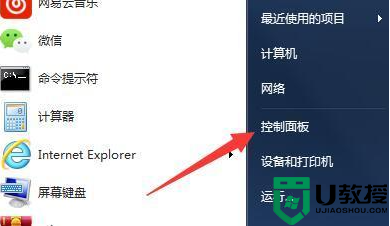重新做的win7鼠标移动太慢不能用滚轮修复方法
鼠标是操作电脑win7系统的重要设备之一,然而有用户在电脑中进行重做了win7系统之后,在浏览网页的过程中却发现鼠标移动得太慢了,而且滑轮不能用滚动,很是麻烦,因此面对这种情况应该怎么修复呢?今天小编就来教大家重新做的win7鼠标移动太慢不能用滚轮修复方法。
推荐下载:win7 64位专业版
具体方法:
1、首先我们应该检查下我们鼠标与电脑的接口是否出现松动情况,这里我们可以重新拔下再重新插入的方式检测。

2、如果不是接口松动的话,那这时我们再看下我们的鼠标是否有很多灰尘,如果有的话,那我们这里需要对我们鼠标进行清理一下,将那些灰尘清理。

3、其次,我们可以重装鼠标的驱动的,因为有时我们在使用电脑的过程中,不小心把鼠标的驱动删除了也是有可能的,所以这里我们可以重装驱动。
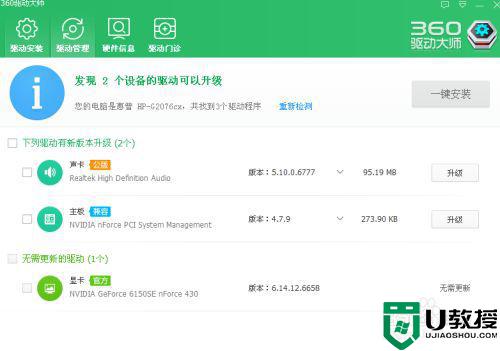
4、再者, 我们可以打开电脑上的控制面板,并找到“鼠标”设置选项,点击打开它,在进入后我们把速度相应提高下即可。
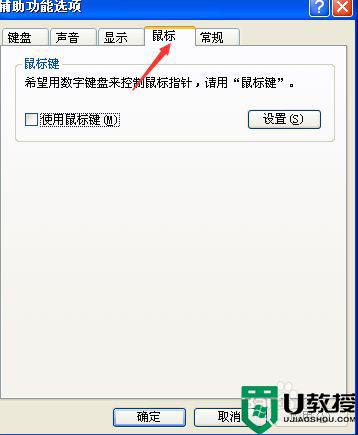
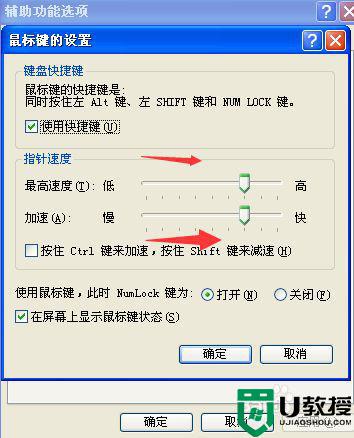
5、如果对上操作也有困难的网友们,也可以直接打开360安全卫士的人工服务,可以搜索查找滚轮失灵的修复方案,找到后,点击修复即可。
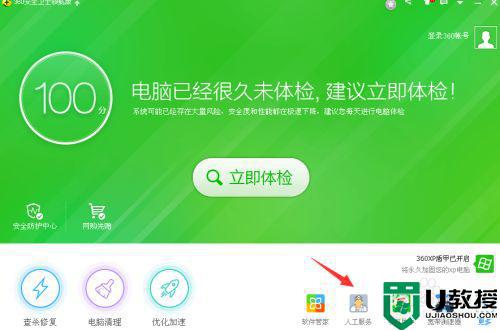
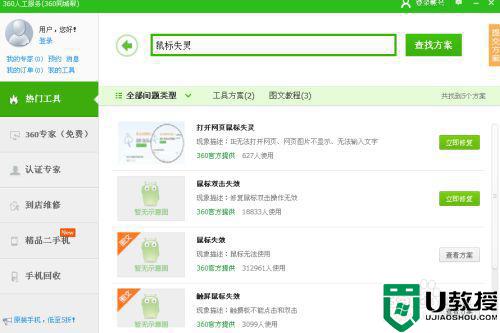
6、最后,通过上面的方法都不行的话,那就只有重新换一个鼠标了,因为上述方法试都不行的话,也就说明你的鼠标坏了。

上述就是关于重新做的win7鼠标移动太慢不能用滚轮修复方法了,有遇到相同问题的用户可参考本文中介绍的步骤来进行修复,希望能够对大家有所帮助。